如何重装台式电脑win10系统
如何重装台式电脑win10系统?台式电脑通常大家都会遇到,究竟应该怎么进行重装台式电脑系统呢?现在小编就给大家带来一篇台式电脑一键重装win10系统的详细步骤,希望可以帮助到大家。
第一步
提前在小熊一键重装系统官网下载软件,关闭所有的杀毒软件后打开小熊。选择“重装系统”进入,等小熊会配置完系统信息后选择win10系统文件后点击“下一步”即可。
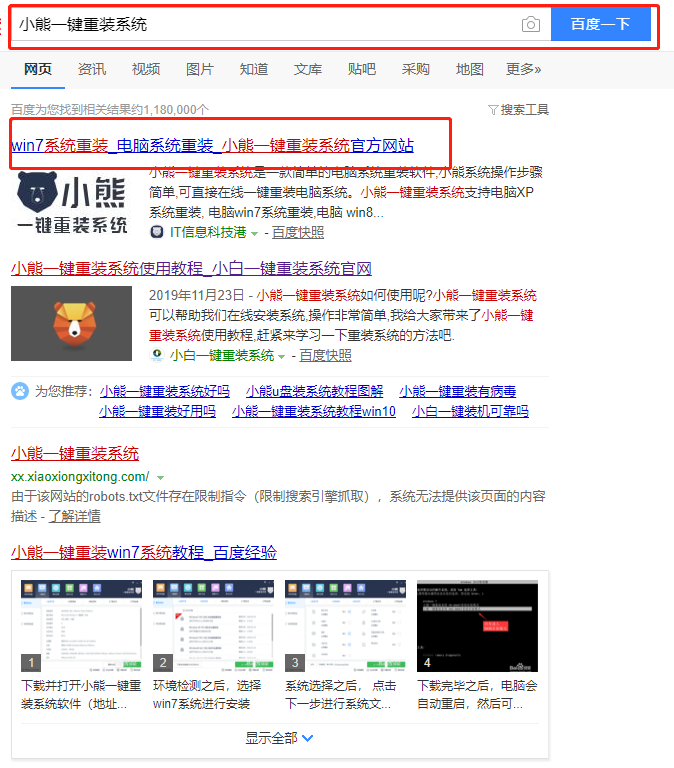
第二步
勾选重要的文件进行备份后开始“安装系统”。

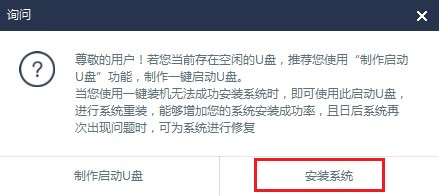
第三步
小熊开始自动下载系统文件,全程无需手动进行操作,而且系统文件过大,需要大家耐心等待。
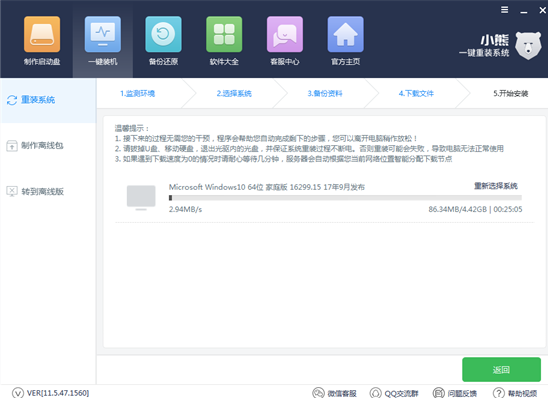
第四步
重启电脑并选择PE模式回车进入。
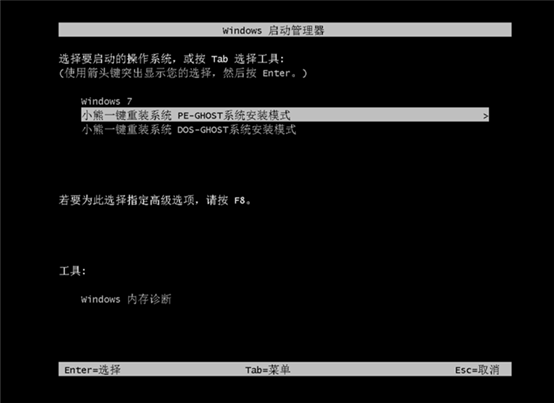
第五步
小熊开始自动安装win10系统,安装完成后“立即重启”电脑。
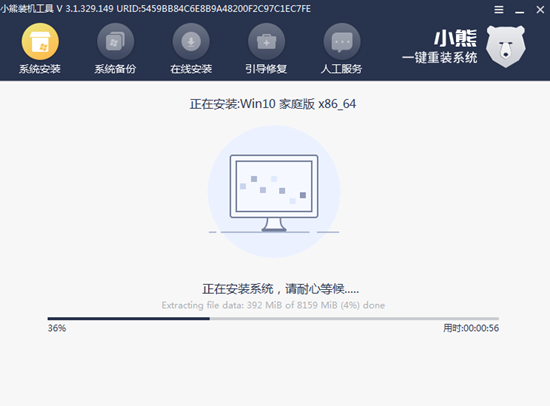

第六步
经过多次重启部署安装,最终进入win10桌面,重装完成。
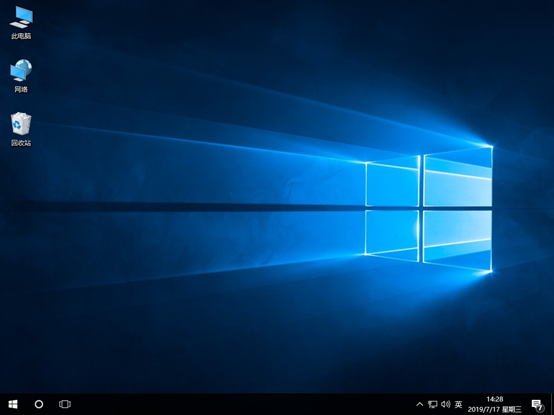
以上就是本次小编为大家带来的如何重装台式电脑win10系统的操作步骤,如果大家觉得有用的话可以将此篇教程收藏好,以备不时之需。
下一篇:联想win7系统U盘重装图解
Win10教程查看更多

2021-10-08查看详情

2021-10-05查看详情

2021-10-05查看详情

2021-09-24查看详情

重装系统教程查看更多

win10电脑系统应该如何进行快速安装?我们怎么快速重装系统win10?大家都知道重装系统的方法有很多种,但是要说最简单的一种,无疑是一键重装了。就算你是电脑新手,完全可以靠自己重装,毫无压力。下面,小编将带大家来看看win10电脑系统应该如何进行快速安装吧。
联想拯救者Y9000X 2TB搭载Intel Core i7-9750H(2.6GHz/L3 12M)处理器,配置32GB DDR4和2TB SSD,笔记本无光驱。一般我们可以用光盘重装系统,那么对于没有光驱的笔记本该如何进行重装系统呢?下面为大家介绍联想拯救者Y9000X 2TB如何一键重装win8系统。
神舟战神K670C-G4A1是一款15.6英寸的高清大屏笔记本,这款笔记本标配了Intel Pentium G5420处理器,还有512GB SSD以及NVIDIA GeForce MX250独立显卡,电脑运行速度非常快,非常适合用来影音与娱乐。那这款神舟战神K670C-G4A1笔记本如何重装win8系统大家有了解过吗,今天小编跟大家分享神舟战神K670C-G4A1如何一键重装win8系统。
雷神911(Intel第八代)如何一键重装win8系统?小熊一键重装系统软件特别适合小白用户,帮助没有电脑基础的用户成功重装系统。那么现在小编就跟大家分享一篇使用小熊一键重装系统软件装系统的教程,以雷神911(Intel第八代)笔记本如何一键重装win8系统为例。
